January 14, 2016 ios ipad iphone
คือเดียวนี้เล่นเกม Vainglory บ่อยมาก บางทีก็อยากอัดคลิปหน้าจอไปอวดเพื่อนขำๆ เลยลองค้นวิธีอัดคลิปหน้าจอในกูเกิ้ล เพื่อหาวิธีที่ดีที่สุดดู \ว่างมาก ฮ่าๆ เท่าที่ผมทำการค้นคว้ารีเสริชแล้วพบว่ามีสองวิธีหลักๆ
1.คือใช้เครื่อง mac ใช้ Quicktime Player อัด
1. เสียบสาย iPhone iPad เข้ากับเครื่อง mac ของท่าน
2. เปิดโปรแกรม Quicktime player ขึ้นมา
3. เลือกบนเมนูด้านบนซ้ายเป็น File > New Movie Recording > กดเมนูเล็กๆข้างๆปุ่มแดงๆ > เลือก iPhone ของเรา
4. 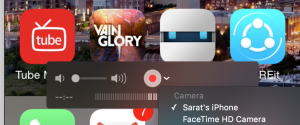
5. จะปรากฏหน้าจอ iPhone/ iPad ขึ้นมาบนคอมพิวเตอร์ของเรา สามารถกดปุ่มอัดแดงๆได้เลย
ซึ่งวิธีนี้มีข้อเสียก็คือใช้ได้แต่เครื่องแมคเท่านั้น ทำให้นำมาสู่วิธีที่ 2 ด้านล่าง
วิธีที่ 2 นี้จะเป็นการใช้แอพใน iPhone ในการอัดซึ่งเราไม่ต้องอาศัยคอมพิวเตอร์อีกต่อไป
เนื่องจากแอปเปิ้ลเข้มงวดเรื่องการตรวจแอพลง Appstore ของตนมากจึงทำให้แอพอย่าง iRec ที่ไว้อัดหน้าจอใน iPhone/iPad ไม่สามารถนำลง Store ได้จึงเกิดเว็บ emu4ios ขึ้นมา วิธีของเราก็คือ
1. เปิดเว็บ [emu4ios.net](http://emu4ios.net) ขึ้นมาบน iPhone/iPad ของเรา
2. กดเลือกแอพ iRec และกดปุ่ม Get เพื่อดาวน์โหลดแอพลงมาในเครื่องเราให้เรียบร้อย
3. 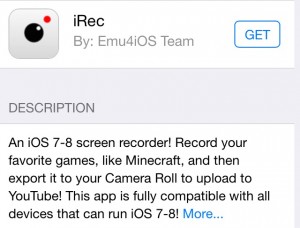
4. เปิดแอพ iRec กด Accept ข้อตกลงต่างๆให้เรียบร้อย
5. ใส่ชื่อไฟล์ที่ต้องการตั้งแล้วกด Start Recording ได้เลย
6. ถ้าเห็นแถบแดงๆด้านบนเหมือนตอนอัดไมโครโฟนก็แสดงว่าใช้ได้
ลองดูคลิปที่ผมใช้ Quicktime Player อัดการใช้งานแอพ iRec เพื่ออัดหน้าจอการใช้งาน iRec ได้ด้านล่างครับ
สำหรับใครที่มีคำถามอันใดสามารถฝากไว้ได้ที่กล่องคอมเมนท์ด้านล่างได้เลยครับ

ชอบบทความนี้รึเปล่า?
กดทวิตเป็นกำลังใจ 🤟